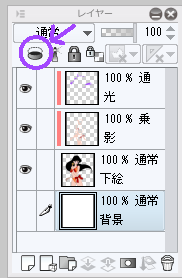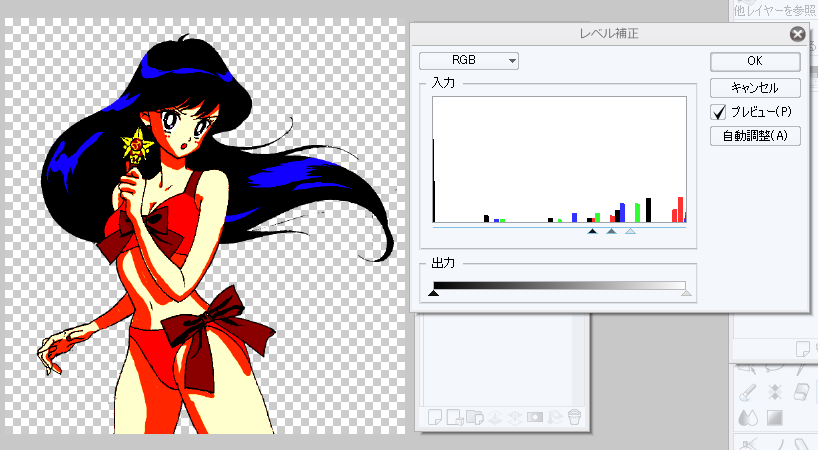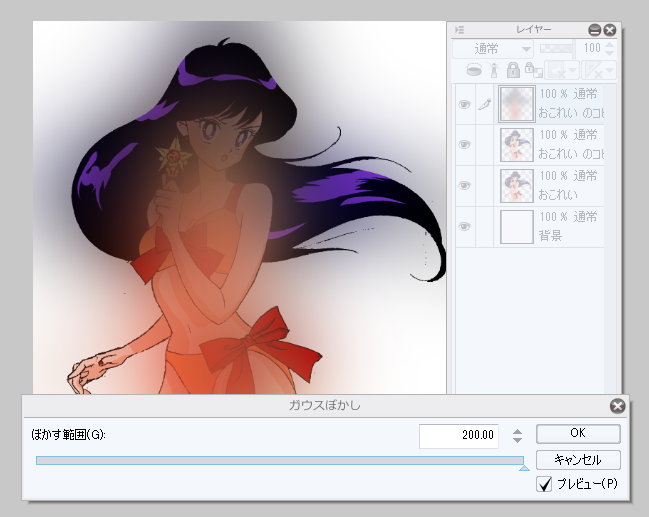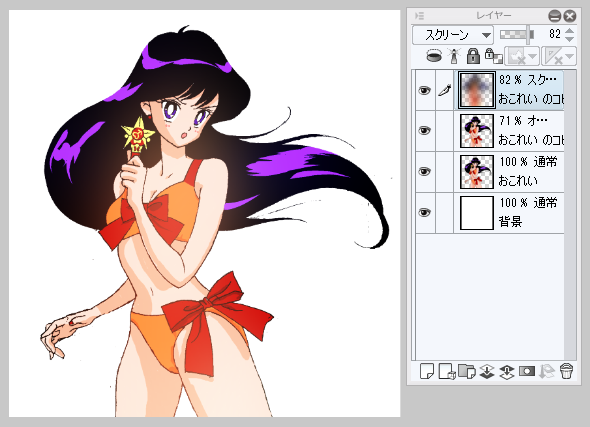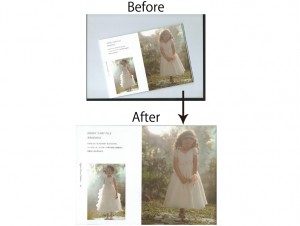こんにちは。今回はイラストのメイキングです。今回のメイキングで最も言いたいことは最後の色トレスやぼかしの加工の詳細です。こちらのやり方が大体のことはピクシブ他にもたくさん載ってるんですが詳細な情報は見かけないのでぜひ参考にしてくださいませ。使用デジタルツールはクリップスタジオで所要時間はおよそ一時間です。
下絵をスキャナで取り込む
いつもどおりに取り込んだ下絵をフォトショで開いて線画を見えやすくします。ラインアートの詳細はこちらの記事も参考にしてみて下さい。記事はフォトショですがクリスタでも代用可能です。ぼけた線画をフォトショでシャープな線画にする方法
下絵は紙にシャーペンで描いてます。このデータを今度はクリスタで開きます。
クリスタでバケツ塗り
色が載ってから背景を選択範囲で選択してDeleteキーを押して背景透過にします。
本当にデジタルの着色は時間がかかりませんね。便利です。
適当に1影と光をさくっと載せます
紫の丸印をしたところがクリッピングマスクです。クリックするとその下のレイヤーをクリッピングの範囲にします。これを使えば下絵から色がはみ出しません。
選択範囲で影を載せる部分を指定してからペンツールで塗り塗りしてますよ。
オコなレイちゃんが現れました。
最終加工の準備
背景以外のレイヤーを結合し、レイヤーを2枚複製します。
おこれいという名前にしました笑
一番上のレイヤーを色トレスレイヤーにする。
編集→色調補正→レベル補正をかけます。
なんでこういうことしてるかというとこの後ぼかしをかけて線画を色トレスしたいわけです。なので色が飛びすぎず定着するような色に調整するといいんじゃないかと思います。
出来上がったらフィルター→ぼかし→ガウスぼかしをかけます。
このぼかしも目一杯かけます。線画に思い切りかかる感じです。後はスクリーンレイヤーにして不透明度を調整します。
完成
後は残りのレイヤーを夏を感じさせる為にオーバーレイにします。
後はスクリーンとオーバーレイレイヤーの不透明度を最終調整して完成です。
以上です。 この夏もお家でイラスト作成思いっ切り楽しみましょう!